Como organizar o iTunes com o TuneUp
Há 1 ano publiquei um artigo explicando como usar os recursos do próprio iTunes para organizar a biblioteca de músicas, e agora o leitor Henrique Paiva enviou a descrição de uma forma alternativa, baseada no utilitário TuneUp, que ele prefere.
Como organizar o iTunes com o TuneUp
pelo leitor Henrique Paiva Nascimento da Silva
Quem nunca sonhou com sua biblioteca do iTunes totalmente organizada, podendo exibir orgulhoso sua coleção no CoverFlow com todas as capas?
A propaganda do TuneUp promete fazer isso “automagically”. Definitivamente não é “automagically”, mas o TuneUp é um app imprescindível para você conseguir organizar sua biblioteca do iTunes.
Achei caro, trabalhoso, mas é simples e valeu muito a pena!
O iTunes não organiza as músicas como eu minuciosamente organizei ao longo da vida, com pastas para o gênero, para o artista, para o álbum e com as faixas com o seu número sequencial e o título. O iTunes organiza por meio das informações contidas nos tags ID3 que cada arquivo de música possui, os chamados metadados. Quando a gente organiza os arquivos da biblioteca, como eu fazia antigamente, não significa que você esteja modificando os metadados contidos nos tags ID3 das músicas; contudo, quando você modifica as informações da música diretamente no iTunes ou via TuneUp, você altera os metadados dos tags ID3, conseguindo assim organizar sua biblioteca.
Essa era a razão pela qual o iTunes não reconhecia quase nenhum álbum quando eu mandava o iTunes importar minha coleção aparentemente organizada. Eu já tinha desistido de usar o iTunes, quando vi uma resenha do TuneUp e reli o post "Como organizar as músicas no iTunes – na prática" do Augusto Campos do BR-Mac, que aliás foi suscitado por uma dúvida minha e que gerou outros comentários e dicas interessantes.
Ao reunir todas essas dicas com a minha experiência de ter organizado com muito sucesso a minha biblioteca do iTunes no mês passado, resolvi produzir esse tutorial. Espero que alguém mais possa inspirar-se a organizar as suas músicas e passar a ter orgulho de sua discoteca.
O texto ficou longo, porque eu quis fazer um tutorial detalhado, para que fosse algo que realmente ajudasse as pessoas a organizarem suas bibliotecas, mas uma vez tendo entrado no ritmo, esse trabalho é muito mecânico e rápido. Demorei 30 dias para colocar 600 pastas de arquivos de músicas para dentro do iTunes e ver isso virá um biblioteca de álbuns artísticos. A sensação é muito boa! Só lembrando que, antes de começar essa maratona, eu li tanto o manual do iTunes quanto o do TuneUp, disponíveis em [Ajuda] na barra superior da janela de cada um desses programas.
1º) Abrir simultaneamente na mesma mesa uma janela reduzida do Finder, do iTunes e do TuneUp, como na imagem abaixo.
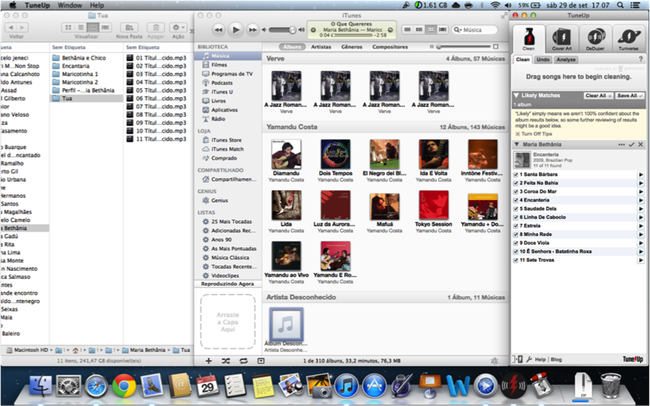
Antes de começar a organização propriamente dita, vá nas [Preferências] do iTunes e na aba [Geral] marque tanto a caixa [Obter automaticamente o nome das faixas do CD] quanto a caixa [Transferir automaticamente as capas dos álbuns]. Na aba [Avançado], marque tanto a caixa [Manter a pasta iTunes Media organizada] quanto a [Copiar arquivos para a pasta iTunes Media ao adicioná-los à biblioteca].
2º) Conscientize-se de que é um trabalho minucioso, mas que o esforço vale a pena. Então, arraste uma pasta de cada vez para que você tenha certeza de que as informações atribuídas àquelas músicas estão corretas.
* O TuneUp propagandeia que você pode arrastar até 1000 músicas de uma só vez. O que acontecerá é que você não conseguirá visualizar se os dados que o TuneUp quer atribuir às faixas são verdadeiros. Se você aceitar várias alterações erradas, fica impossível você fazer o caminho inverso e só tentar modificar as faixas que foram alteradas equivocadamente. Eu sei disso porque, antes desse trabalho minucioso, eu quis que o TuneUp fizesse tudo “automagically” como na propaganda.
3º) Ao arrastar uma pasta do Finder para a janela do iTunes, você verá o iTunes processando as informações contidas no tag ID3 para ela organizar a pasta dentro de sua biblioteca. Se você tiver importado as músicas de um CD original recente, provavelmente os metadados estarão corretos; porém, se você tiver, em seu arquivo, músicas muito antigas ou obtidas diretamente pela internet, então é muito provável que os metadados estejam em branco. Daí, o infernal “Unknown Artist”, “Unknown Album” e “No Cover Available” para várias músicas. No entanto, se você colocar uma pasta de cada vez você poderá distinguir quem é o artista, qual é o álbum e buscar uma capa para ele.
Você poderia fazer isso manualmente, uma vez que o serviço de reconhecimento de músicas do iTunes não é muito eficiente, ainda mais se você tiver muitas músicas não norte-americanas e com um gosto bem peculiar. Todavia, o TuneUp resolve esse problema com louvor! Enquanto que o iTunes reconheceu apenas 40% dos meus discos, o TuneUp preencheu todos os metadados corretamente de 55% da minha biblioteca. Os outros 5% foram algumas faixas dentro de álbuns que não foram reconhecidas ou capas não encontradas, mas facilmente solucionáveis.
O TuneUp não é “automagically”, mas é um “must have iTunes companion”!
4º) Tendo o iTunes encontrado os metadados corretamente, você ainda assim deve conferir se essas informações foram inseridas da maneira adequada.
Coloque no modo [Visualizar como Grade] e escolha a opção [Álbum por Artista], assim você pode alterar as informações de todas as músicas do álbum de uma só vez, ao selecionar o álbum e apertar [⌘ + i] ou com o clique duplo escolhendo [Obter Informações]. Uma janela como essa será aberta:

4.1) Antes de abrir o [Obter Informações], copie a capa do álbum que aparece no canto inferior esquerdo da janela do iTunes, para que você a cole no campo [Capa] da janela [Informações]. Isso certificará que todas as faixas dentro do álbum recebam a capa, pois várias vezes o iTunes reconhece o álbum, atribui uma capa, mas várias faixa ficam sem capa.
* Se o iTunes tiver reconhecido todo o álbum, mas não tiver encontrado a capa, você deve, ao final desse 4º passo, ir para o TuneUp clicar na aba [CoverArt], depois no botão [Find], e escolher a melhor capa para o álbum. Se o TuneUp também não encontrar (o que eu duvido muito), recorra a um site de busca de imagens.
4.2) Defina um único artista tanto para o campo [Artista] quanto para o [Artista do Álbum], por mais que um disco tenha dois artistas principais ou que cada faixa seja cantada por cantores diferentes, defina um mesmo artista para os dois campos, pois isso evitará que a pasta [iTunes Media] fique com várias subpastas.
Se quiser, altere depois o nome da faixa do disco, colocando o intérprete entre parênteses ou colocando o nome do artista relegado no título do álbum.
Note que quando você altera a informação manualmente, o iTunes automaticamente já marca com um check [√] a caixa ao lado do campo, a fim de mostrar que aquela alteração afetará a todas as músicas daquele álbum.
4.3) Escolha o gênero por sua conta própria. Se você quiser criar um gênero que não exista, basta digitar no campo específico e será criado esse gênero.
A minha sugestão é que você consiga enquadrar os seus álbuns no menor número de gêneros possível que os descreva. Isso te permite vasculhar os seus álbuns com mais clareza e principalmente criar listas inteligentes. Abuse das listas inteligentes! Um dos melhores recursos do iTunes!
4.4) O [Número da Faixa] inicial deve vir desmarcado e o final marcado e indicando o número total de faixas do álbum. O [Número da Faixa] inicial indica a posição em que a faixa se encontra sequencialmente dentro do álbum. Se você marcar essa caixa quando estiver mudando todo o álbum, você irá retirar todas as indicações de sequência das faixas dentro do álbum. Se você quiser alterar isso, você deve fazer faixa a faixa pelo [Obter Informações] da faixa e não pelo [Obter Informações] do álbum.
4.5) Se você tiver um álbum duplo ou uma coleção especial de discos que tenha saído com o mesmo título, sendo o número do CD 1, 2, 3… o que distingue os álbuns dessa coleção; então, faça essa distinção pelo título do álbum, adicionando [1], [2], [3]… ao final, criando um álbum para cada CD. Senão, o iTunes na hora de criar o arquivo na pasta [iTunes Media] vai adicionar o [Número do Disco] no próprio arquivo, o que pode dar problemas depois. Portanto, deixe tanto a caixa inicial quanto a caixa final do [Número do Disco] vazios e marcados para ter certeza que nenhuma faixa ficará registrada como fazendo parte de uma série à parte daquele álbum.
4.6) Agora, nessa mesma janela [Informações], vá para a guia [Opções]

Marque que esse álbum não faz parte de uma coletânea. Isso impede que o iTunes crie uma pasta cujo artista seja “Compilation”, o que dificulta encontrar esse álbum posteriormente.
Pronto! A primeira pasta está resolvida!
Note que você não teve que digitar artesanalmente os nomes da faixas nem que buscar a capa do album no Google.
Se o iTunes não reconhecer a pasta, ele criará uma pasta de [Artista Desconhecido] ao final da página. Isso aconteceu com 60% das minhas pastas.
Pode acontecer algo muito ruim: o iTunes reconhecer parcialmente. Isso significa que ele vai criar um álbum para cada artista e você terá que selecionar álbum a álbum na janela do iTunes, apertar [Obter Informações] e já fazer um primeiro ajuste, baseado nos critérios anteriores, para enfim aquela pasta virar um álbum único, ainda que sem as informações precisas.
Chegou a hora, então, de usar o TuneUp.

5) Arraste o álbum [Artista Desconhecido] para dentro da janela do TuneUp na aba [Clean].
O mecanismo de compatibilização dos metadados do TuneUp é incrível! Eu ouço músicas incomuns para uma base de dados dos EUA, mas funcionou maravilhosamente bem!
Algumas vezes, o TuneUp reconhece 13 de 15 faixas de um álbum, por exemplo. Então, aperte o [√] somente do álbum cuja compatibilidade foi grande e não aperte o [Save All], senão o TuneUp atribuirá àquelas 2 únicas faixas não identificadas informações errôneas.
Você ainda tem a opção de escolher uma capa de maior definição. Em alguns casos, o TuneUp sinaliza ter encontrado uma capa, mas quando você seleciona ela desaparece. Se não restar nenhuma opção de capa, vá ao bom e velho Google Imagens. Só precisei fazer isso em menos de 10 álbuns de 600 no total e não teve nenhum álbum em que o TuneUp não reconhecesse ao menos os nomes da maioria das faixas. Achei isso sensacional!
Tendo marcado [√], o TuneUp fará automaticamente as alterações no iTunes. Isso não significa que você deve negligenciar a 4ª etapa e não verificar as informações constantes no [Obter Informações]. Portanto, repita todo o passo 4 para esse álbum processado pelo TuneUp também.

6) Chegou a hora de verificar os duplicados. Jamais use o recurso [Exibir Duplicados] do próprio iTunes! Ele pode sugerir apagar faixas apenas porque tem o mesmo nome. Por exemplo, eu tenho algumas músicas que se repetem em outros álbuns de coletânea de um determinado artista, mas nem por isso eu quero decepar meu álbum, só para ficar com um único arquivo daquela pasta, até porque são gravações diferentes da mesma música.
Contudo, o DeDuper do TuneUp é bom, mas cuidado também. Apenas as sugestões do [Match] são duplicados de verdade. Portanto, apenas selecione [√] da aba [Match]. Jamais use o [DeDupe All]! Estragará todo o esforço empregado até agora. A aba [Likely Match] funciona como o [Exibir Duplicados] do iTunes, portanto não é bom.
7) A aba [Tuniverse] é uma mistura do Ping com o Genius. Achei interessante. O recurso [Lyrics] funcionou com as músicas americanas e os vídeos biográficos dos artistas retirados do YouTube oferecem uma sugestão interessante de informação extra.
Estou usando o app Significator for iTunes para acompanhar as músicas que estão sendo tocadas. Esse app tem vários recursos interessantes que não vou explorar aqui, mas vale muito a pena! Só acho todas essas ferramentas já deveriam fazer parte do iTunes normalmente, sem necessidade de um app extra.
Por fim, aproveite para fazer uma faxina das suas músicas. Desapeguem-se daqueles discos que você nunca mais vai ouvir e que você se ressente de deletar. Faça uma bela limpeza dos arquivos e organize sua biblioteca. O resultado é surpreendente tanto esteticamente quanto na experiência de ouvir música.
Agora eu entendo porque o iTunes revolucionou a experiência de ouvir música!
(Artigo enviado pelo leitor Henrique Paiva Nascimento da Silva - obrigado!)
Comentar
Comentários arquivados